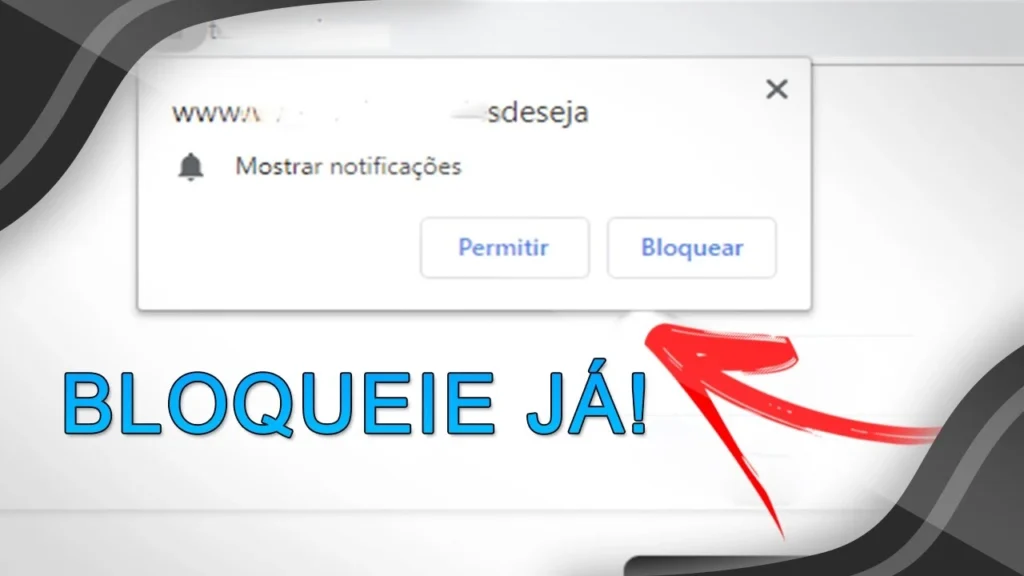Ein geparktes Auto aus den Augen zu verlieren ist ein Stressfaktor, den die meisten Menschen irgendwann erleben. Sie haben gerade einen Vergnügungspark, Zoo, Einkaufszentrum oder einen anderen öffentlichen Raum mit riesigem Grundstück verlassen und können sich nicht erinnern, wo Sie Ihr Auto geparkt haben. Die bewährte Methode besteht darin, mit dem Schlüsselanhänger in der Luft herumzulaufen und zu hoffen, die Alarmanlage Ihres Autos zu hören. Es gibt jedoch eine bessere Möglichkeit, wenn Ihr Auto über Android Auto verfügt.
Android Auto bietet eine direkte Integration mit Google Maps und die App verfügt über ein praktisches Tool, das Ihnen dabei helfen kann, sich Ihren Parkplatz zu merken und ihn später wiederzufinden. Mit ein wenig Aufwand können Sie diese Funktion direkt über den Infotainment-Bildschirm Ihres Fahrzeugs nutzen. Das Vergessen Ihres Parkplatzes gehört der Vergangenheit an. Hier erfahren Sie, wie es geht.
So sparen Sie Ihren Parkplatz auf Android Auto
Das Speichern Ihres Standorts in Android Auto ist relativ intuitiv, da der Schalter automatisch angezeigt wird, wenn Sie an Ihrem Ziel angekommen sind.
- Starten Sie Ihr Auto, schließen Sie Ihr Telefon an und öffnen Sie es Android automatisch.
- Legen Sie ein Ziel fest mit Google Maps.
- Fahren Sie zu Ihrem Ziel.
- Nachdem Google Maps erkennt, dass Sie sich dort befinden, wo Sie sein sollen, a Parken sparen Der Schalter wird angezeigt.
- Es bleibt dort, also suchen Sie sich einen Parkplatz und parken Sie sicher.
- Aktivieren Sie den Schalter.
Damit die Parkerinnerungsfunktion funktioniert, müssen Sie in Google Maps ein Ziel festlegen. Wenn Sie ohne Wegbeschreibung oder ohne festgelegtes Ziel fahren und dann parken, wird der Schalter nicht angezeigt und Sie müssen auf die Verwendung von Google Maps auf Ihrem Telefon außerhalb von Android Auto zurückgreifen, um Ihren Parkplatz zu speichern.
So finden Sie Ihren Parkplatz auf Google Maps wieder
Wenn Sie mit Ihrem Geschäft oder Vergnügen fertig sind, ist es Zeit, wieder ins Auto zu steigen. So geht's:
- Offen Google Maps In deinem Handy.
- Klicken Sie unten auf Aktualisierung Symbol.
- Wischen oder tippen Sie Benachrichtigungen Tab.
- Berühren Parkplatz um Ihren gespeicherten Parkplatz anzuzeigen.
- Wählen Anweisungen.
- Google Maps leitet Sie nun zurück zu Ihrem Parkplatzstandort.
Dies ist die beste Möglichkeit, Ihren Parkplatz zu sehen, egal wo Sie sich befinden. Dies kann nützlich sein, wenn Sie sehr weit weg sind und sich daran erinnern möchten, wo Sie geparkt haben. Parkplätze werden jedoch in der Standardansicht von Google Maps angezeigt. Wenn Sie sich also in der Nähe Ihres Parkplatzes befinden, öffnen Sie einfach Google Maps, suchen Sie Ihren Parkplatz auf der Karte und nutzen Sie die App, um den Weg zu Ihrem Auto zu finden.
So teilen, bearbeiten und löschen Sie Ihren Parkplatz auf Google Maps
Sie können auf Google Maps einige zusätzliche Details zu Ihrem Parkplatz hinzufügen. Google Maps umfasst beispielsweise a Übrige Zeit Funktion, wenn Sie an einer Parkuhr stehen, damit Sie schnell überprüfen können, wie viel Zeit noch übrig ist. Erfahren Sie, wie Sie auf diese Informationen zugreifen und sie bearbeiten können.
- Offen Google Maps.
- Bei der Erforschen Ansicht, finden Sie Ihren Parkplatz und tippen Sie darauf.
- Berühren Mehr Informationen.
- Hier finden Sie verschiedene Optionen.
- Teilen – Dadurch teilen Sie Ihren Parkplatz mit jemand anderem. Dies ist die beste Möglichkeit, Ihren Standort bei Bedarf mit Ihren Freunden oder Ihrer Familie zu teilen.
- Klar – Dadurch wird Ihr Parkplatz gelöscht.
- Standort – Das ist Ihr gesparter Parkplatz. Sie können diesen Ort bei Bedarf ändern, um eine genauere Angabe zu erhalten. Berühren Den Ort wechseln, Ziehen Sie dann den roten Stift an die gewünschte Stelle.
- Parkhinweise — Dies ist ein Texteingabefeld, in das Sie zusätzliche Informationen eingeben können. Sie können diese Funktion beispielsweise verwenden, um den Parkplatzbereich in Vergnügungsparks, großen Veranstaltungsorten oder Zoos anzuzeigen, die Teilparkplätze nutzen.
- Übrige Zeit – Dies ist die Parkuhrfunktion. Hier können Sie die verbleibende Restlaufzeit Ihrer Parkuhr in Stunden und Minuten eingeben. Wenn Sie auf den nach unten zeigenden Pfeil tippen, können Sie auch Erinnerungen festlegen, sodass keine manuelle Überprüfung erforderlich ist.
Dies sind alle Möglichkeiten, wie Sie mit Ihrem Google Maps-Parkplatz interagieren können, um ihn nach Bedarf anzupassen oder ihn zu löschen, wenn Sie fertig sind.
So sparen Sie Ihren Parkplatz mit Google Maps
Es stellt sich heraus, dass Sie Android Auto nicht benötigen, um diese Funktion zu nutzen. Es ist als Teil von Google Maps verfügbar und kann von jedem genutzt werden, der über ein Smartphone mit Google Maps verfügt. Hier erfahren Sie, wie es geht.
- Sichern Sie sich einen Parkplatz.
- Offen Google Maps.
- Tippen Sie auf den blauen Punkt, der Ihren aktuellen Standort anzeigt.
- Sie sehen Optionen wie Ort teilen Es ist Kalibrieren. Scrollen Sie horizontal durch diese Liste und tippen Sie auf Parken sparen.
- Es erscheint ein neuer Pin mit der Aufschrift Du hast hier geparkt.
- Jetzt verhält es sich genauso wie der Parkplatz, den Sie mit Android Auto generieren können, und Sie können ihn als solchen bearbeiten und löschen.
Wie speichert Google Maps meinen Parkplatz?
Die Technologie dahinter ist nicht sehr kompliziert. Google Maps verfügt seit langem über ein Pinning-System, mit dem Sie Ihre Lieblingsorte anpinnen können. Pins sind dauerhafte Ergänzungen zu Ihren Google Maps, die Sie bei Bedarf finden, anzeigen und bearbeiten können. Der beste Nutzen bestand darin, dass Wanderer und Camper ihre Lieblingsplätze in der Natur finden konnten, wohin Google Maps normalerweise nicht führt.